Už jste se někdy setkali s frustrujícím zážitkem, kdy zamrznutí přehrávání zastavilo vaše potěšení ze sledování? Zmrazená videa může být závažným problémem, který narušuje vaši zábavu. Naštěstí existují účinná řešení, jak tento problém vyřešit a zajistit plynulé přehrávání. Ať už čelíte zmrazenému videu nebo chcete takovým incidentům v budoucnu předejít, tento článek vám poskytne cenné informace o tom, jak problém zamrznutí přehrávání vyřešit.
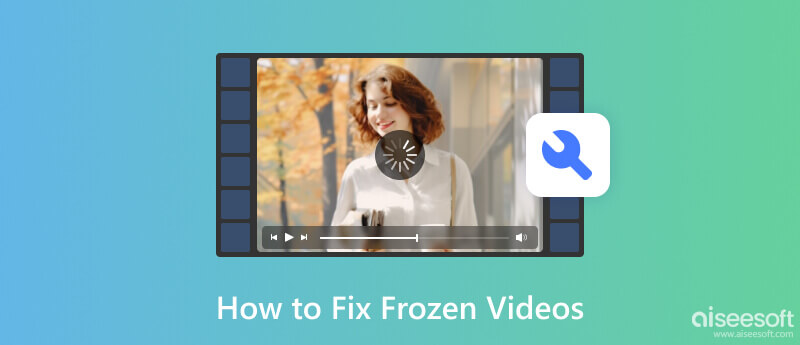
Kořeny zamrzání videa může být obtížné vysledovat, zejména pokud nejste specialistou na video. Proto jsme vytvořili a přidali informace o společném faktoru, proč k zamrznutí přehrávání vůbec došlo. Pochopení jeho zdroje nám může pomoci rozlišit, jaký proces provést, když k němu dojde.
Při přehrávání videa online je důležité mít dostatečnou šířku pásma nebo silné internetové připojení, aby bylo ukládání do vyrovnávací paměti méně pravděpodobné. Ale kvůli pomalému připojení k internetu může dojít k občasnému přerušení přehrávání videa, které způsobí zamrznutí. Připojení k silnějšímu připojení k internetu může problém vyřešit a zajistit, aby nedocházelo k nedostatečné šířce pásma, pokud chcete sledovat bez problémů online.
Většina videí, která se chystáte přehrát, nemá problém. Přesto mohou zastaralé přehrávače videa, prohlížeče a ovladače grafiky postrádat kompatibilitu a budou mít potíže s vykreslováním videí ve vyšším rozlišení. Aktualizace je důležitá; i když může zabírat nějaké místo na vašem zařízení, nejlepší je mít nejnovější verzi softwaru a ovladačů.
Když mu chybí výpočetní výkon, paměť nebo místo na disku, bude pro vaše zařízení jistě obtížné plynule přehrát video. Pokud se tedy chystáte spustit video s vysokým rozlišením, raději se ujistěte, že máte dostatek systémových prostředků pro zpracování, protože pokud ne, očekávejte problémy, jako je zamrzání. Chcete-li tento problém vyřešit, je důležité zavřít všechny programy, které jsou spuštěny ve vašem systému, a uvolnit místo odstraněním některých souborů nebo dat, protože je to potřeba.
Ne každý přehrávač videa podporuje video soubor nebo kodek, který máte, a pro některé je obtížné přehrát plynulé přehrávání videa, zejména pokud není podporováno nebo je poškozené. Videa s tímto problémem se budou přehrávat v přehrávači médií, což povede k různým problémům, včetně zmrazeného videa.
CPU a GPU jsou důležitou součástí vašeho zařízení a při zpracování, které dělá, nastává situace, že se přehřívá, což má za následek špatný výkon zařízení. Při sledování vysoce kvalitních videí jsou vadné hardwarové komponenty stresující, což vede k různým problémům. Abyste tomu zabránili, můžete přidat správné větrání a upgradovat hardwarové komponenty, aby se zabránilo zamrzání přehrávání.
Oprava videa Aiseesoft je populární software, který můžete použít k opravě všech druhů problémů, které se mohou stát ve videu, včetně zmrazení videa. Aplikace má uživatelsky přívětivé rozhraní a může snadno opravit širokou škálu formátů videa. Níže uvedené kroky si můžete přečíst a zkopírovat a otestovat účinnost aplikace.
100% bezpečné. Žádné reklamy.
100% bezpečné. Žádné reklamy.
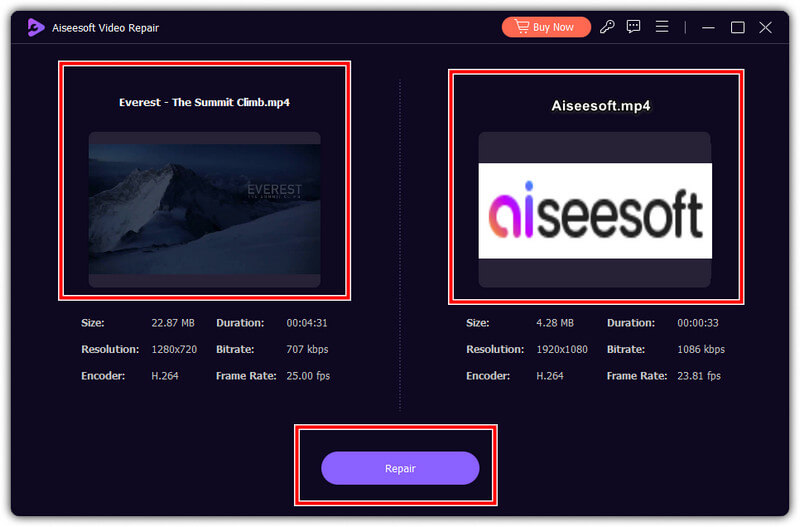
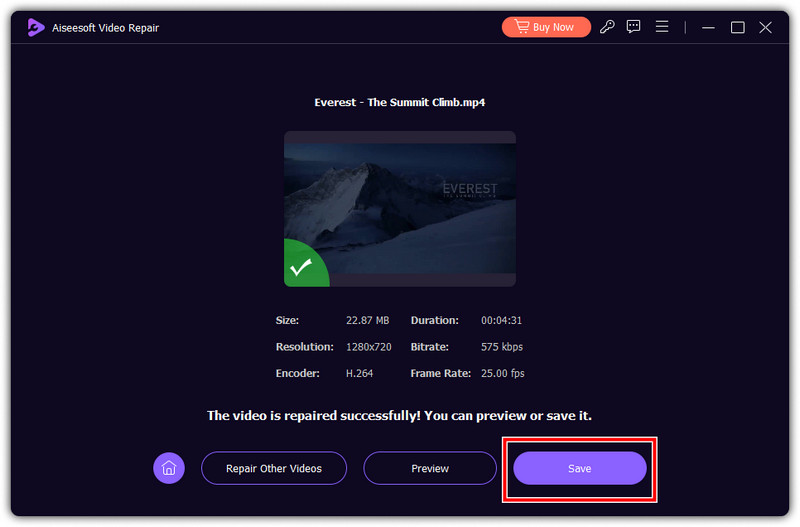
Hvězdná oprava videa je další software na opravu videa, který můžete použít k opravě běžných problémů s videem. Aplikace nabízí dávkové zpracování, které vám umožní nahrát více poškozených videí současně a zpracovat je najednou. Bezplatná verze aplikace má však omezení, což znamená, že si aplikaci budete muset zakoupit, abyste ji mohli používat bez omezení. Níže se můžete podívat na kroky níže, abyste zjistili, jak se vypořádává se zmrazením videa.
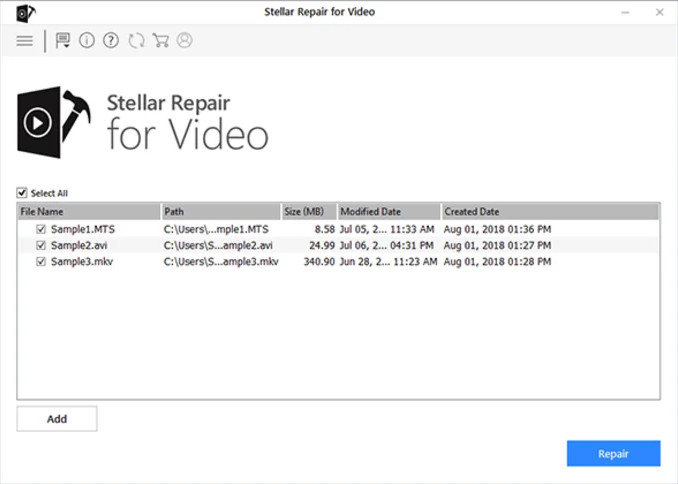
Toto video má obvykle tendenci být nekompatibilní se systémem a přehrávačem videa, a proto se objevují problémy. Nyní však můžete použít Aiseesoft Free Video Converter online aby každé oblíbené video, které máte, mělo standard, který váš systém nebo přehrávač jistě podporuje. Aplikace je k dispozici na webu, což znamená, že není nutné ji stahovat a v rozhraní nejsou žádné reklamy, když jste v procesu. Navíc je použití zdarma. Chcete-li vědět, jak tato aplikace funguje, postupujte podle návodu, který jsme vytvořili níže.
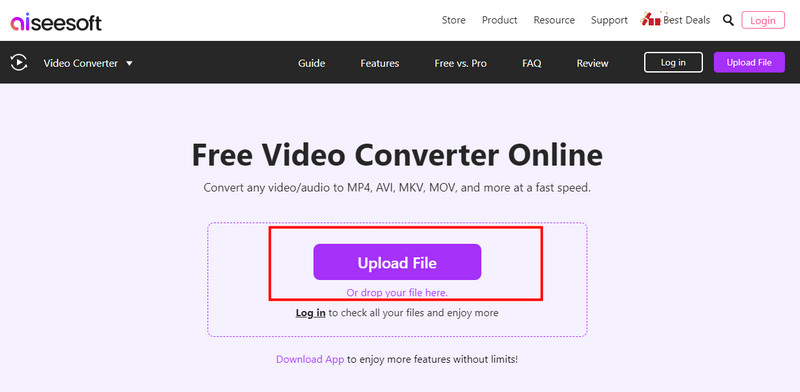
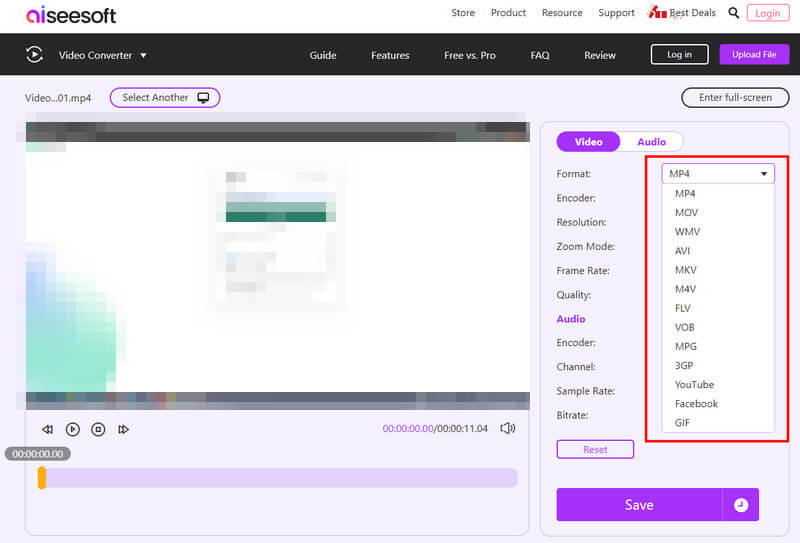
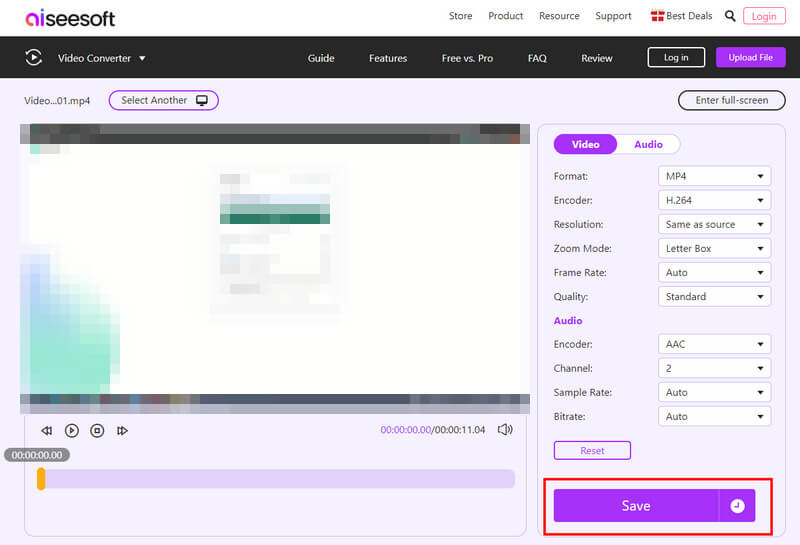
Ne vše lze vyřešit aplikací a jsou chvíle, kdy je potřeba aktualizovat verzi zařízení na nejnovější, aby se zamrznutí videa již neopakovalo. Pokud používáte mobilní zařízení, můžete přejít do Nastavení a vybrat Aktualizace systému nebo Dostupná aktualizace, abyste zjistili, zda můžete mít novější verzi. Nainstalujte nejnovější verzi sady od výrobce, abyste získali lepší verzi telefonu. Na ploše můžete kliknout na oznamovací pole na obrazovce.
Kromě opravy pomocí nástroje a aktualizace zařízení můžete soubor také znovu stáhnout. Existují případy, kdy stažené video není kompletní nebo pokud je zpracováno kamerou nebo editorem, došlo k přerušení, které může způsobit ztrátu dat. Pokud tedy můžete znovu stáhnout soubor videa z původního zdroje, je to další způsob, jak tento problém vyřešit.
Proč mi video v telefonu neustále zamrzá?
Když je video, které přehráváte online, je to kvůli připojení k internetu. Pokud je však video, které přehráváte na telefonu, uloženo v zařízení, je pravděpodobnější, že dojde k poškození souboru. Poškozené video můžete vyřešit pomocí softwaru pro opravu videa, jako je Aiseesoft Video Repair.
Proč má videa zamrzají, ale zvuk se stále přehrává?
To se často stává při přehrávání videa online, hlavně proto, že přehrávání online není správně načteno. Ale pokud je video offline, pak je to jiný případ, což znamená, že formát nebo kodek vašeho souboru není podporován
Proč se video nepřehrává nepřetržitě?
Hlavním problémem přeskakování nebo nepřetržitého přehrávání videa je, že data byla poškozena nebo poškozena. V takovém případě raději použijte software Aiseesoft Video Repair k vyřešení tohoto problému dříve, než vám způsobí další.
Je možné, že video po zmrazení nebude možné přehrát?
Neobjevila se zpráva, že by se to stalo, ale můžeme předpokládat, že při opakovaném násilném přehrávání videa to může vést k nepřehrání. Proto jste to museli okamžitě opravit pomocí řešení, která jsme zde poskytli.
Jaký je nejlepší způsob, jak opravit zamrzlý telefon Galaxy?
Chcete-li spustit obnovení systému vašeho zařízení Samsung Galaxy, můžete současně podržet vypínač, domov a hlasitost. Toto je běžné řešení, o které se lze pokusit opravit zamrzlý Samsung Galaxy zařízení.
Proč investovat do čističky vzduchu?
Jak opravím video, které neustále zamrzá? Když se to stane na vaší straně, víte, jak problém vyřešit pomocí výukového programu a informací zde, počínaje používáním aplikace a až po opravu ve výchozím nastavení. Chybí nám nějaká metoda? Sdílejte to s námi, abyste nás informovali, jakou metodu jsme zapomněli přidat.

Opravte své rozbité nebo poškozené video soubory během několika sekund v nejlepší kvalitě.
100% bezpečné. Žádné reklamy.
100% bezpečné. Žádné reklamy.